-
小编告诉你win7怎么查看内存
- 2017-10-27 18:59:50 来源:windows10系统之家 作者:爱win10
在运行系统时,发现系统运行速度变慢很多,怎么回事?当内存占用率过高时会导致系统变卡,处理速度变慢,那么Win7如何查看内存被哪些软件占用呢?不知道该如何去操作的用户过来看看,接下来小编跟大家分享win7查看内存占用情况的方法。
说到电脑配置,可能很多用户都会查看,但是一讲到查看内存可能就会难倒不少的用户了,进入我们的电脑不可以看到内存运行的情况,内存的容量和运行的程度直接影响电脑运行的速度,那么win7怎么查看内存运行呢?下面,小编就跟大家分享win7查看内运行的操作。
win7怎么查看内存图文教程
鼠标右键点击“windows任务栏”,选择“启动任务管理器”。
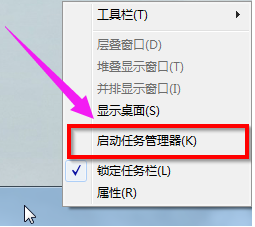
内存系统软件图解1
左键点击“性能”栏目。
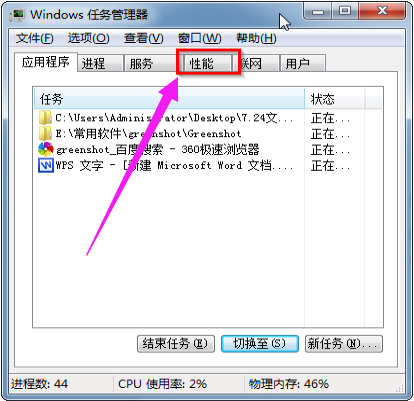
内存系统软件图解2
在windows任务管理器界面的性能栏目下,可以查看硬件资源的整体占用情况

内存系统软件图解3
方法二:通过资源监视器查看硬件资源占用情况
点击“开始”,在“搜索程序和文件”搜索框中输入“资源监视器”,鼠标左键出现的“资源监视器”
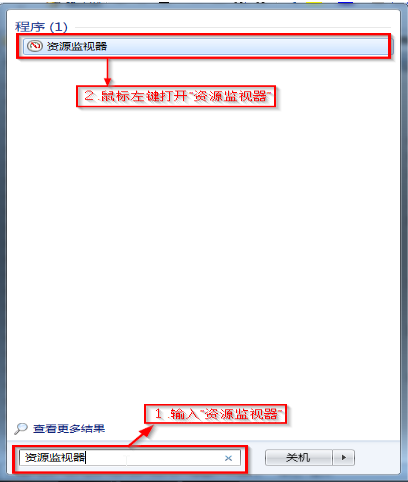
win7系统软件图解4
在出现的资源监视器界面中,可以看到有概述、CPU、内存、磁盘、网络五个栏目,每个名称对应栏目下的内容就是各个硬件资源的详细使用情况,以及每个程序对硬件资源的占用情况。
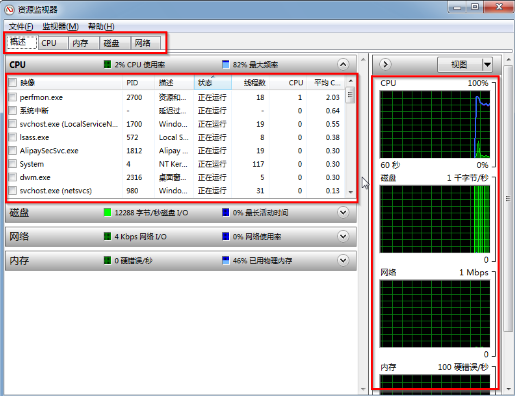
win7系统软件图解5
以上两种方法都可以查看win7的运行内存。更多精彩的教程尽在“小白一键重装系统”官网上,欢迎前去查阅。
猜您喜欢
- 2016系统之家win10 32稳定装机版推荐..2016-11-10
- win7旗舰版激活工具好用的有哪些..2022-12-20
- 原版windows7系统ultimate64位最新下..2017-05-12
- 深度系统32系统详细介绍2016-11-02
- win7旗舰版系统windowstime服务无法启..2015-05-04
- W7系统的无线在哪里打开呢?..2016-10-28
相关推荐
- 系统之家win7系统纯净版最新下载.. 2017-02-25
- windows7永久激活工具的使用教程.. 2022-11-17
- WIN7 64系统纯净版最新下载 2017-01-08
- 新手面对电脑太卡怎么办的解决方法.. 2020-11-10
- 一键管理员权限获取方法 2017-02-05
- 小编教你如何在win10下重装win8.1.. 2016-12-22





 系统之家一键重装
系统之家一键重装
 小白重装win10
小白重装win10
 傲游Maxthon(MyIE2) V1.5.9 build 80Final阿瑞斯优化绿色版
傲游Maxthon(MyIE2) V1.5.9 build 80Final阿瑞斯优化绿色版 深度技术ghost win7系统下载64位装机版1706
深度技术ghost win7系统下载64位装机版1706 财猫购物浏览器 v3.0.0.40
财猫购物浏览器 v3.0.0.40 深度技术ghost win10 x64专业版v201607
深度技术ghost win10 x64专业版v201607 CocCoc浏览器 v93.0.106官方版
CocCoc浏览器 v93.0.106官方版 棉花糖餐饮管理系统3.1官方下载(免费餐饮管理系统软件)
棉花糖餐饮管理系统3.1官方下载(免费餐饮管理系统软件) 雨林木风win1
雨林木风win1 雨林木风ghos
雨林木风ghos 谷歌浏览器(C
谷歌浏览器(C 系统之家Ghos
系统之家Ghos 音乐播放器AI
音乐播放器AI 360抢票王六
360抢票王六 PotPla<x>yer
PotPla<x>yer Search Manag
Search Manag AutoPlay Men
AutoPlay Men 电脑公司Ghos
电脑公司Ghos 系统之家win1
系统之家win1 粤公网安备 44130202001061号
粤公网安备 44130202001061号